Manual de Utilização do iPhone
- Damos-lhe as boas-vindas
-
-
- Modelos de iPhone compatíveis com o iOS 26
- iPhone 11
- iPhone 11 Pro
- iPhone 11 Pro Max
- iPhone SE (2.ª geração)
- iPhone 12 mini
- iPhone 12
- iPhone 12 Pro
- iPhone 12 Pro Max
- iPhone 13 mini
- iPhone 13
- iPhone 13 Pro
- iPhone 13 Pro Max
- iPhone SE (3.ª geração)
- iPhone 14
- iPhone 14 Plus
- iPhone 14 Pro
- iPhone 14 Pro Max
- iPhone 15
- iPhone 15 Plus
- iPhone 15 Pro
- iPhone 15 Pro Max
- iPhone 16
- iPhone 16 Plus
- iPhone 16 Pro
- iPhone 16 Pro Max
- iPhone 16e
- iPhone 17
- iPhone 17 Pro
- iPhone 17 Pro Max
- iPhone Air
- Noções básicas de configuração
- Personalizar o iPhone
- Tirar grandes fotografias e gravar vídeos fantásticos
- Manter o contacto com amigos e familiares
- Partilhar funcionalidades com a família
- Usar o iPhone para a rotina diária
- Aconselhamento especializado do Suporte Apple
-
- Novidades no iOS 26
-
- Ligar e configurar o iPhone
- Reativar, desbloquear e bloquear
- Configurar o serviço de rede móvel
- Ver ou alterar as definições de dados móveis
- Usar um Dual SIM
- Estabelecer ligação à internet
- Procurar definições
- Configurar contas de correio, contactos e calendário
- Saber o significado dos ícones de estado do iPhone
-
- Carregar a bateria
- Mostrar a percentagem da bateria
- Carregar com fontes de energia mais limpas
- Otimizar o carregamento da bateria
- Definir um limite de carga
- Compreender a funcionalidade Carga com limitação térmica
- Poupar a vida da bateria com os modos de consumo no iPhone
- Compreender a utilização e estado da bateria da bateria do iPhone
-
- Ajustar o volume
- Ativar ou desativar a lanterna do iPhone
- Tirar o som ao iPhone
- Multitarefa com picture-in-picture
- Aceder a funcionalidades no ecrã bloqueado
- Ver atividades em tempo real na Dynamic Island
- Ações rápidas
- Pesquisar no iPhone
- Obter informação acerca do iPhone
- Gerir armazenamento no iPhone
- Levar o iPhone em viagem
-
- Alterar sons e vibrações
- Usar e personalizar o botão de ação
- Criar um ecrã bloqueado personalizado
- Alterar o papel de parede
- Usar e personalizar a central de controlo
- Gravar áudio e vídeo
- Ajustar o brilho do ecrã e o balanço da cor
- Manter o ecrã do iPhone ligado durante mais tempo
- Usar a funcionalidade Em espera
- Ajustar as definições de ecrã e de texto
- Alterar o nome do iPhone
- Alterar a data e hora
- Alterar o idioma e a região
- Alterar as aplicações predefinidas
- Alterar o motor de pesquisa predefinido
- Rodar o ecrã do iPhone
- Personalizar as opções de partilha
-
- Usar o controlo da câmara
- Use o controlo da câmara para abrir outra aplicação
- Ajustar o volume do obturador
- Ajustar as definições de HDR da câmara
- Gravar um vídeo
- Tirar fotografias espaciais e gravar vídeos espaciais para o Apple Vision Pro
- Alterar as opções de gravação de som
- Gravar vídeo ProRes
- Gravar vídeo no modo Cinematográfico
- Alterar as definições de gravação de vídeo
- Guardar as definições da câmara
- Personalizar a lente da câmara principal
- Alterar as definições avançadas da câmara
- Ver, partilhar e imprimir fotografias
- Usar Texto detetável
- Ler um código QR
-
-
- Criar e editar eventos no Calendário
- Enviar convites
- Responder a convites
- Alterar a visualização dos eventos
- Procurar eventos
- Alterar definições da aplicação Calendário
- Agendar ou apresentar eventos num fuso horário diferente
- Manter‑se a par dos eventos
- Usar vários calendários
- Usar lembretes
- Usar o calendário de feriados
- Partilhar calendários de iCloud
- Bússola
-
- Adicionar e usar informações de contacto
- Editar contactos
- Adicionar a sua informação de contacto
- Adicionar ou remover contas
- Usar NameDrop no iPhone para partilhar a sua informação de contacto
- Usar os contactos dentro da aplicação Telefone
- Combinar ou ocultar contactos duplicados
- Sincronizar contactos entre dispositivos
- Importar contactos
- Exportar contactos
-
- Começar a usar o FaceTime
- Criar uma hiperligação FaceTime
- Usar as ferramentas das chamadas FaceTime de áudio
- Fazer uma Live Photo
- Usar legendas em tempo real
- Usar outras aplicações durante uma chamada
- Fazer uma chamada FaceTime de grupo
- Usar SharePlay para ver, ouvir e jogar em conjunto
- Partilhar o ecrã numa chamada FaceTime
- Pedir ou dar controlo remoto numa chamada FaceTime
- Colaborar num documento no FaceTime
- Usar as funcionalidades de videoconferência
- Transferir uma chamada FaceTime para outro dispositivo Apple
- Alterar as definições de vídeo do FaceTime
- Alterar as definições de FaceTime áudio
- Sair de uma chamada ou mudar para a aplicação Mensagens
- Bloquear uma chamada FaceTime e denunciá-la como spam
- Filtrar chamadas
-
- Noções básicas da aplicação Ficheiros
- Modificar ficheiros e pastas
- Procurar e ver ficheiros e pastas
- Organizar ficheiros em pastas
- Enviar ficheiros a partir da aplicação Ficheiros
- Configurar iCloud Drive
- Partilhar ficheiros e pastas em iCloud Drive
- Transferir ficheiros do iPhone para um dispositivo de armazenamento, um servidor ou a nuvem
-
- Começar a usar a aplicação Jogos
- Configurar o perfil do Game Center
- Encontrar e descarregar jogos
- Assinar Apple Arcade
- Ligação a amigos na aplicação Jogos
- Jogar com amigos na aplicação Jogos
- Gerir a biblioteca de jogos
- Ligar um comando de jogos
- Alterar as definições relacionadas com os jogos
- Comunicar um problema com um jogo
-
- Introdução à aplicação Casa
- Atualizar para a nova versão da aplicação Casa
- Configurar acessórios
- Controlar acessórios
- Usar “Previsão da rede” para planear o consumo de energia
- Ver o consumo e as tarifas de eletricidade
- Ajuda acerca da temperatura adaptável e energia limpa
- Configurar o HomePod
- Controlar a casa remotamente
- Criar e usar cenários
- Usar automatizações
- Configurar câmaras de segurança
- Usar o reconhecimento facial
- Destrancar a porta com uma chave de casa no iPhone ou Apple Watch
- Configurar um router
- Convidar outras pessoas para controlarem acessórios
- Adicionar mais casas
-
- Começar a usar
- Escrever no diário
- Editar ou apagar uma entrada
- Adicionar formatação, fotografias e muito mais
- Diário para o seu bem-estar
- Criar o hábito de escrever no diário
- Ver e pesquisar entradas do diário
- Imprimir e exportar entradas
- Proteger as entradas do diário
- Alterar definições da aplicação Diário
-
- Consultar o e-mail
- Usar categorias
- Limpar automaticamente o Mail em iCloud
- Definir notificações de e‑mail
- Pesquisar e‑mails
- Organizar e-mails em caixas de correio
- Usar as regras do Mail em iCloud para aplicar ações aos e-mails
- Alterar as definições do Mail
- Apagar e recuperar e‑mails
- Adicionar um widget do Mail ao ecrã principal
- Imprimir e‑mails
-
- Começar a usar a aplicação Mapas
- Definir a localização e a vista de mapa
-
- Definir o endereço de casa, trabalho ou escola
- Usar a aplicação Mapas
- Obter indicações de carro
- Configurar itinerários para veículos elétricos
- Ver uma visão geral do itinerário ou uma lista de indicações passo a passo
- Alterar ou adicionar paragens ao itinerário
- Obter indicações para o carro estacionado
- Obter indicações a pé
- Guardar passeios ou caminhadas
- Obter indicações de transportes
- Obter indicações de bicicleta
- Pedir viaturas
- Descarregar mapas offline
-
- Pesquisar locais
- Encontrar atrações, restaurantes e serviços nas proximidades
- Explorar aeroportos ou centros comerciais
- Obter informação acerca dos locais
- Ver e gerir Locais visitados
- Adicionar locais e notas a “Locais”
- Partilhar locais
- Marcar uma localização com um alfinete
- Classificar locais e adicionar fotografias
- Explorar locais com guias
- Organizar locais com guias personalizados
- Limpar histórico de localização
- Apagar indicações recentes
- Comunicar um problema com a aplicação Mapas
-
- Começar a usar a aplicação Mensagens
- Configurar a aplicação Mensagens
- Acerca do iMessage
- Enviar e responder a mensagens
- Enviar mensagens de texto por satélite
- Agendar uma mensagem de texto para enviar mais tarde
- Desfazer o envio e editar mensagens
- Manter‑se a par das mensagens
- Pesquisar
- Reencaminhar e partilhar mensagens
- Conversas de grupo
- Partilhar ecrãs
- Colaborar em projetos
- Adicionar fundos
- Usar aplicações para iMessage
- Sondar pessoas numa conversa
- Capturar e editar fotografias e vídeos
- Partilhar fotografias, hiperligações e muito mais
- Enviar stickers
- Criar e enviar Memoji
- Reagir com Tapbacks
- Formatar texto e animar mensagens
- Desenhar e escrever mensagens à mão
- Enviar e guardar GIF
- Enviar e receber mensagens de áudio
- Partilhar a localização
- Ativar ou desativar recibos de leitura
- Parar, silenciar e alterar notificações
- Filtrar, denunciar e bloquear mensagens de texto
- Apagar mensagens e anexos
- Recuperar mensagens apagadas
-
- Começar a usar a aplicação Música
- Obter música
-
-
- Reproduzir música
- Usar os controlos do leitor de música
- Reproduzir áudio sem perdas
- Reproduzir áudio espacial
- Ouvir rádio
- Reproduzir música em conjunto com SharePlay
- Reproduzir música em conjunto no carro
- Colocar a música em fila de espera
- Transição entre músicas
- Reproduzir aleatoriamente ou repetir músicas
- Cantar ao ritmo da música com Apple Music
- Mostrar os créditos e a letra das músicas
- Indicar os seus gostos a Apple Music
- Ajustar a qualidade de som
-
- Começar a usar a aplicação News
- Obter notificações e boletins de News
- Usar widgets de News
- Ver artigos selecionados para si
- Ler e partilhar artigos
- Seguir as suas equipas favoritas com "Os meus desportos”
- Ouvir Apple News Today
- Procurar canais, tópicos, artigos ou receitas
- Guardar artigos
- Limpar o histórico de leitura
- Assinar canais de notícias individuais
-
- Começar a usar a aplicação Notas
- Criar e formatar notas
- Usar notas rápidas
- Adicionar desenhos e escrita
- Introduzir fórmulas e equações
- Adicionar fotografias, vídeos e outros conteúdos
- Gravar e transcrever áudio
- Digitalizar texto e documentos
- Trabalhar com ficheiros PDF
- Adicionar hiperligações
- Pesquisar notas
- Organizar em pastas
- Organizar com etiquetas
- Usar pastas inteligentes
- Partilhar e colaborar
- Exportar ou imprimir notas
- Proteger as notas
- Adicionar ou remover contas
- Alterar a vista de Notas
- Alterar definições da aplicação Notas
-
- Usar palavras-passe
- Encontrar a palavra-passe de um site ou aplicação
- Alterar a palavra-passe de um site ou aplicação
- Remover uma conta
- Recuperar uma palavra-passe apagada
- Criar uma palavra-passe para um site ou aplicação
- Mostrar palavras‑passe em letra grande
- Usar chaves-passe para iniciar sessão em sites e aplicações
- Iniciar sessão com a Apple
- Partilhar palavras-passe
- Preencher automaticamente palavra‑passes seguras
- Ver sites excluídos do preenchimento automático
- Alterar palavras-passe fracas ou comprometidas
- Ver as palavras-passe e informações relacionadas
- Ver histórico de palavras‑passe
- Encontrar e partilhar a palavra-passe da rede Wi-Fi
- Partilhar palavras‑passe em segurança com AirDrop
- Disponibilizar as palavras-passe em todos os dispositivos
- Preencher automaticamente códigos de confirmação
- Preencher automaticamente códigos SMS
- Iniciar sessão com menos desafios CAPTCHA
- Usar a autenticação de dois fatores
- Usar chaves de segurança
- Ver a chave de recuperação do FileVault no Mac
-
- Fazer uma chamada
- Gravar e transcrever uma chamada
- Alterar as definições da aplicação Telefone
- Ver e apagar o histórico de chamadas
- Atender ou recusar chamadas
- Durante uma chamada
- Partilhar ecrãs durante uma chamada telefónica
- Pedir ou dar controlo remoto numa chamada telefónica
- Iniciar uma conferência ou uma chamada a três
- Configurar o voicemail
- Consultar o voicemail
- Alterar as definições e saudação do voicemail
- Selecionar toques
- Fazer chamadas através de Wi‑Fi
- Configurar o reencaminhamento de chamadas
- Configurar as chamadas em espera
- Filtrar e bloquear chamadas
-
- Começar a usar a aplicação Fotografias
- Explorar a fototeca
- Explorar as coleções de fotografias
- Ver fotografias e vídeos
- Ver informação sobre a fotografia e o vídeo
-
- Procurar fotografias e vídeos por data
- Encontrar e atribuir um nome a pessoas e animais de estimação
- Procurar fotografias e vídeos de grupo
- Explorar fotografias e vídeos por localização
- Procurar fotografias e vídeos guardados recentemente
- Procurar fotografias e vídeos de viagens
- Procurar recibos, códigos QR, fotografias editadas recentemente, entre outros, no iPhone
- Localizar fotografias e vídeos por tipo de multimédia
- Ordenar e filtrar a fototeca
- Efetuar cópia de segurança e sincronizar as suas fotografias e vídeos em iCloud
- Apagar ou ocultar fotografias e vídeos
- Procurar fotografias e vídeos
- Obter sugestões de papel de parede
-
- Partilhar fotografias e vídeos
- Partilhar vídeos longos
- Criar álbuns partilhados
- Adicionar e remover pessoas de um álbum partilhado
- Adicionar e apagar fotografias e vídeos num álbum partilhado
- Configurar ou aceder a uma fototeca partilhada em iCloud
- Usar a fototeca partilhada em iCloud
- Adicionar conteúdo a uma fototeca partilhada em iCloud
- Ocultar pessoas, recordações e períodos festivos
- Criar autocolantes a partir das fotografias
- Duplicar e copiar fotografias e vídeos
- Combinar fotografias e vídeos duplicados
- Importar e exportar fotografias e vídeos
- Imprimir fotografias
-
- Começar a usar a aplicação Podcasts no iPhone
- Procurar podcasts
- Ouvir podcasts
- Ver transcrições do podcast
- Seguir os podcasts favoritos
- Classificar ou criticar podcasts
- Usar o widget Podcasts
- Selecionar as suas categorias e canais de podcasts favoritos
- Organizar a biblioteca de podcasts
- Descarregar, guardar, remover e partilhar podcasts
- Assinar podcasts
- Ouvir conteúdos exclusivos para assinantes
- Alterar as definições de descarga
-
- Começar a usar a aplicação Lembretes
- Criar lembretes
- Fazer uma lista de compras
- Adicionar detalhes
- Concluir e remover elementos
- Editar e organizar uma lista
- Pesquisar nas listas
- Organizar várias listas
- Aplicar etiquetas aos elementos
- Usar listas inteligentes
- Partilhar e colaborar
- Imprimir uma lista
- Trabalhar com modelos
- Adicionar ou remover contas
- Alterar definições da aplicação Lembretes
-
- Começar a usar a aplicação Safari
- Navegar na web
- Procurar sites
- Ver destaques
- Personalizar as definições do Safari
- Alterar a disposição
- Criar vários perfis do Safari
- Ouvir uma página web
- Adicionar site aos marcadores
- Abrir como aplicação web
- Guardar páginas numa lista de leitura
- Procurar hiperligações partilhadas consigo
- Descarregar um PDF
- Anotar e guardar uma página web como um PDF
- Preencher formulário
- Obter extensões
- Limpar a cache e os cookies
- Ativar cookies
- Atalhos
- Dicas
-
- Efetuar uma gravação
- Ver uma transcrição
- Reproduzir outra vez
- Adicionar uma segunda camada a uma gravação
- Exportar uma gravação para Ficheiros
- Editar ou apagar uma gravação
- Manter as gravações atualizadas
- Organizar gravações
- Procurar ou alterar o nome de uma gravação
- Partilhar uma gravação
- Duplicar uma gravação
-
- Acerca da aplicação Carteira
- Configurar o Apple Pay
- Usar o Apple Pay para pagamentos contactless
- Usar o Apple Pay em aplicações e na web
- Usar Apple Cash
- Usar o Apple Card
- Adicionar a sua identificação
- Pagar os transportes
- Usar chaves digitais
- Usar cartões, cartões de fidelização, bilhetes, etc.
- Consultar o saldo da conta Apple
- Organizar e procurar na aplicação Carteira
- Remover cartões e passes
- Preencher automaticamente as informações de pagamento
- Alterar as definições de “Carteira e Apple Pay”
-
- Introdução a Apple Intelligence
- Traduzir mensagens, chamadas e conversas
- Usar a inteligência visual
- Criar imagens originais com Image Playground
- Criar os seus próprios emoji com Genmoji
- Usar a Varinha gráfica com Apple Intelligence
- Usar Apple Intelligence com Siri
- Encontrar as palavras corretas com o painel “Ferramentas de escrita”
- Usar o ChatGPT com Apple Intelligence
- Resumir notificações e reduzir interrupções
-
- Usar Apple Intelligence na aplicação Mail
- Usar Apple Intelligence na aplicação Mensagens
- Usar Apple Intelligence na aplicação Notas
- Usar Apple Intelligence no iPhone
- Usar Apple Intelligence na aplicação Fotografias
- Usar Apple Intelligence na aplicação Lembretes
- Usar Apple Intelligence no Safari
- Usar Apple Intelligence na aplicação Atalhos
- Apple Intelligence e privacidade
- Bloquear o acesso às funcionalidades de Apple Intelligence
-
- Configurar a Partilha com a família
- Adicionar membros da Partilha com a família
- Remover membros da Partilha com a família
- Partilhar assinaturas
- Partilhar compras
- Partilhar localizações com a família e localizar dispositivos perdidos
- Configurar o Apple Cash para a família e o Apple Card para a família
- Configurar controlos parentais
- Configurar o dispositivo da criança
- Partilhar faixas etárias com as aplicações
-
- Introdução à funcionalidade Tempo de ecrã
- Proteger a saúde ocular com a funcionalidade Distância do ecrã
- Criar, gerir e manter-se a par de um código do Tempo de ecrã
- Definir horários com Tempo de ecrã
- Bloquear aplicações, descargas de aplicações, sites e compras
- Bloquear chamadas e mensagens com Tempo de ecrã
- Procurar imagens e vídeos sensíveis
- Configurar Tempo de ecrã para familiares
- Responder a um pedido de Tempo de ecrã
-
- Introdução a Continuidade
- Usar AirDrop para enviar elementos para dispositivos por perto
- Transferir tarefas entre dispositivos
- Controlar o iPhone no Mac
- Copiar e colar entre dispositivos
- Fazer streaming de áudio e vídeo do iPhone
- Permitir chamadas e mensagens de texto no iPad e Mac
- Partilhar a ligação à internet
- Usar o iPhone como webcam
- Inserir desenhos, fotografias e digitalizações no Mac
- Iniciar SharePlay instantaneamente
- Ligar o iPhone ao computador através de um cabo
- Transferir ficheiros entre dispositivos
-
- Introdução ao CarPlay
- Ligar ao CarPlay
- Utilizar os controlos integrados do veículo
- Obter indicações passo a passo
- Comunicar incidentes na estrada
- Alterar a vista de mapa
- Ver atividades em tempo real
- Personalize widgets
- Efetuar chamadas telefónicas
- Reproduzir música
- Ver o calendário
- Enviar e receber mensagens de texto
- Anunciar mensagens de texto recebidas
- Reproduzir podcasts
- Reproduzir audiolivros
- Ouvir notícias
- Controlar a casa
- Usar outras aplicações com CarPlay
- Reordenar os ícones no ecrã principal do CarPlay
- Alterar as definições do CarPlay
-
- Começar a usar as funcionalidades de acessibilidade
- Usar funcionalidades de acessibilidade durante a configuração
- Alterar as definições de acessibilidade de Siri
- Ativar ou desativar rapidamente funcionalidades de acessibilidade
- Partilhar as definições de acessibilidade com outro dispositivo
-
- Descrição geral das funcionalidades de acessibilidade para a visão
- Ler ou ouvir texto em aplicações com o leitor de acessibilidade
- Ampliar com o zoom
- Ver uma versão maior do texto que está a ler ou a digitar
- Alterar cores de apresentação
- Facilitar a leitura do texto
- Personalizar o movimento no ecrã
- Usar o iPhone com mais conforto enquanto viaja num veículo
- Personalizar as definições visuais por aplicação
- Ouvir o que está no ecrã ou digitado
- Ouvir audiodescrições
- Ajustar as definições do CarPlay
-
- Ativar VoiceOver e praticar a sua utilização
- Alterar as definições do VoiceOver
- Usar gestos do VoiceOver
- Usar o iPhone com o VoiceOver ativo
- Controlar o VoiceOver com o rotor
- Usar o teclado no ecrã
- Escrever com o dedo
- Manter o ecrã desligado
- Usar o VoiceOver com um teclado externo
- Usar uma linha braille
- Digitar braille no ecrã
- Usar o acesso braille com uma linha braille
- Personalizar gestos e atalhos de teclado
- Usar VoiceOver com um dispositivo apontador
- Obter descrições em tempo real do que está à sua volta
- Usar o VoiceOver em aplicações
-
- Descrição geral das funcionalidades de acessibilidade para a mobilidade
- Usar o AssistiveTouch
- Ajustar como o iPhone responde ao toque
- Toque na parte de trás
- Usar “Acesso fácil”
- Atender automaticamente
- Desativar a vibração
- Alterar as definições de Face ID e atenção
- Usar o controlo por voz
- Usar comandos do controlo por voz com o CarPlay
- Ajustar o botão lateral ou principal
- Ajustar as definições de controlo da câmara
- Usar os botões do Apple TV 4K Remote
- Ajustar as definições do cursor
- Ajustar as definições de teclado
- Controlar o iPhone com um teclado externo
- Ajustar as definições dos AirPods
- Ativar a projeção do Apple Watch
- Controlar um dispositivo Apple por perto
- Controlar o iPhone com o movimento dos olhos
- Controlar o iPhone com o movimento da cabeça
-
- Descrição geral das funcionalidades de acessibilidade para a audição
- Usar aparelhos auditivos
- Usar “Áudio em direto”
- Usar o reconhecimento de som
- Usar o reconhecimento de nomes
- Configurar e usar RTT e TTY
- Piscar o indicador luminoso ou o ecrã para as notificações
- Ajustar as definições de áudio
- Reproduzir sons de fundo
- Apresentar legendas e legendagem opcional
- Mostrar transcrições de mensagens por intercomunicador
- Obter legendas em tempo real de áudio falado
- Reproduzir música como toques, texturas e muito mais
- Receber notificações de sons no CarPlay
-
- Controlar o que partilha
- Ativar as funcionalidades de ecrã bloqueado
- Bloquear contactos
- Manter a conta Apple segura
-
- Gerir a partilha de informação com a verificação de segurança
- Controlar as permissões do seguimento da parte das aplicações
- Controlar as informações de localização que partilha
- Controlar o acesso à informação nas aplicações
- Controlar o acesso aos contactos
- Controlar como a Apple lhe fornece publicidade
- Controlar o acesso às funcionalidades de hardware
- Criar e gerir endereços de Ocultar o meu e-mail
- Proteger a navegação na web com o Reencaminhamento privado iCloud
- Usar um endereço de rede privado
- Usar a proteção de dados avançada
- Usar modo de bloqueio
- Instalar melhorias de segurança em segundo plano
- Usar a proteção de dispositivos roubados
- Receber avisos sobre conteúdo sensível
- Usar a confirmação de chaves
-
- Ligar ou desligar o iPhone
- Forçar o iPhone a reiniciar
- Atualizar o iOS
- Efetuar cópia de segurança do iPhone
- Repor as definições do iPhone
- Apagar o iPhone
- Restaurar todo o conteúdo a partir de uma cópia de segurança
- Restaurar elementos comprados e apagados
- Vender, oferecer ou trocar o iPhone
- Instalar ou remover perfis de configuração
-
- Informações importantes de segurança
- Informações importantes de manuseamento
- Procurar mais recursos para software e assistência
- Declaração de conformidade da FCC
- Declaração de conformidade da ISED Canada
- Informação sobre a banda ultra larga
- Informação do Laser de Classe 1
- A Apple e o ambiente
- Informações sobre reciclagem e eliminação
- Modificação não autorizada do iOS
- Copyright e marcas comerciais
Ler livros na aplicação Livros no iPhone
Na aplicação Livros, pode ver os livros que está a ler, os livros que pretende ler, as coleções de livros e muito mais.
Início: toque para aceder aos livros, audiolivros e ficheiros PDF que está a ler atualmente, obtenha sugestões personalizadas para a sua próxima leitura, encontre livros que assinalou e que pretende ler, etc. Também pode definir objetivos diários e manter um registo dos livros que vai terminando ao longo do ano.
Biblioteca: toque para mostrar todos os livros, audiolivros, séries, excertos e PDF que comprou na Livraria ou que adicionou manualmente à aplicação Livros. Toque em
 para ver a sua biblioteca por coleções, tais como Quero ler, Os meus excertos, Audiolivros, Lido ou coleções personalizadas que criou (consulte Criar uma coleção).
para ver a sua biblioteca por coleções, tais como Quero ler, Os meus excertos, Audiolivros, Lido ou coleções personalizadas que criou (consulte Criar uma coleção).
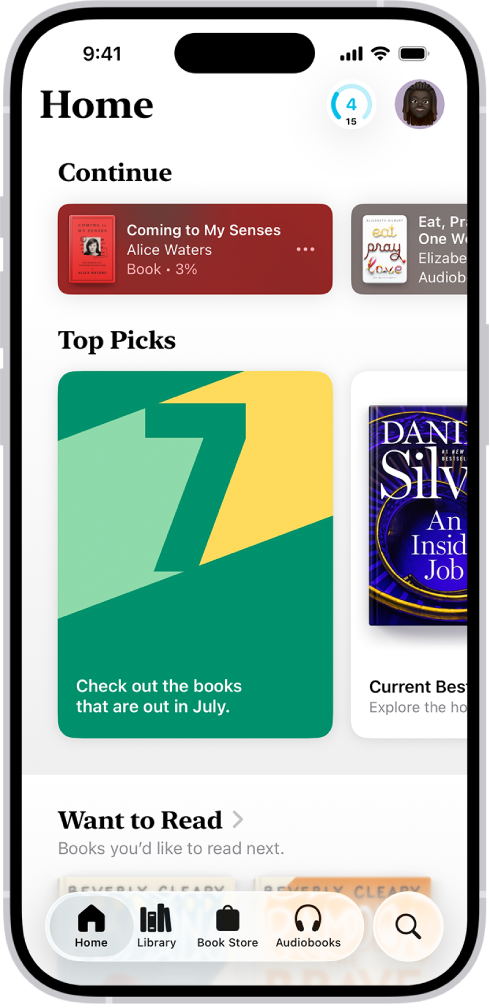
Nota: Apple Books não está disponível em todos os países ou regiões. Consulte o artigo do Suporte Apple Disponibilidade dos Serviços multimédia da Apple.
Ler um livro
Aceda à aplicação Livros
 no iPhone.
no iPhone.Navegue para um livro, toque na capa para o abrir e, depois, proceda de qualquer uma das seguintes formas:
Virar a página: toque na margem direita ou passe o dedo da direita para a esquerda.
Para permitir que a margem esquerda ou direita vire a página, vá a Definições
 > Aplicações > Livros e, depois, ative “Ambas as margens”.
> Aplicações > Livros e, depois, ative “Ambas as margens”.Voltar à página anterior: toque na margem esquerda ou passe o dedo da esquerda para a direita.
Voltar ao local de leitura anterior: toque na página e, depois, toque na seta arredondada no canto superior esquerdo da página. Toque novamente na seta arredondada, mas no canto superior direito, para voltar à localização atual.
Ir para uma página ou localização específica: toque na página, toque em
 e, depois, toque em “Pesquisar no livro”. Digite uma palavra, expressão ou número de página e, depois, toque num resultado.
e, depois, toque em “Pesquisar no livro”. Digite uma palavra, expressão ou número de página e, depois, toque num resultado.Usar o índice: toque na página, toque em
 e, depois, toque em “Índice”.
e, depois, toque em “Índice”.Dica: para se mover rapidamente num livro, toque e mantenha o dedo em “Índice” e, depois, arraste o dedo para a esquerda ou para a direita; solte o dedo para ir diretamente para essa localização no livro.
Orientação do ecrã bloqueado: toque na página, toque em
 e, depois, toque em
e, depois, toque em  para bloquear o ecrã na orientação horizontal ou vertical.
para bloquear o ecrã na orientação horizontal ou vertical.Fechar um livro: toque na página e, depois, toque em
 no canto superior direito. Em alternativa, passe o dedo para baixo a partir da parte superior da página (não disponível se a deslocação vertical estiver ativada).
no canto superior direito. Em alternativa, passe o dedo para baixo a partir da parte superior da página (não disponível se a deslocação vertical estiver ativada).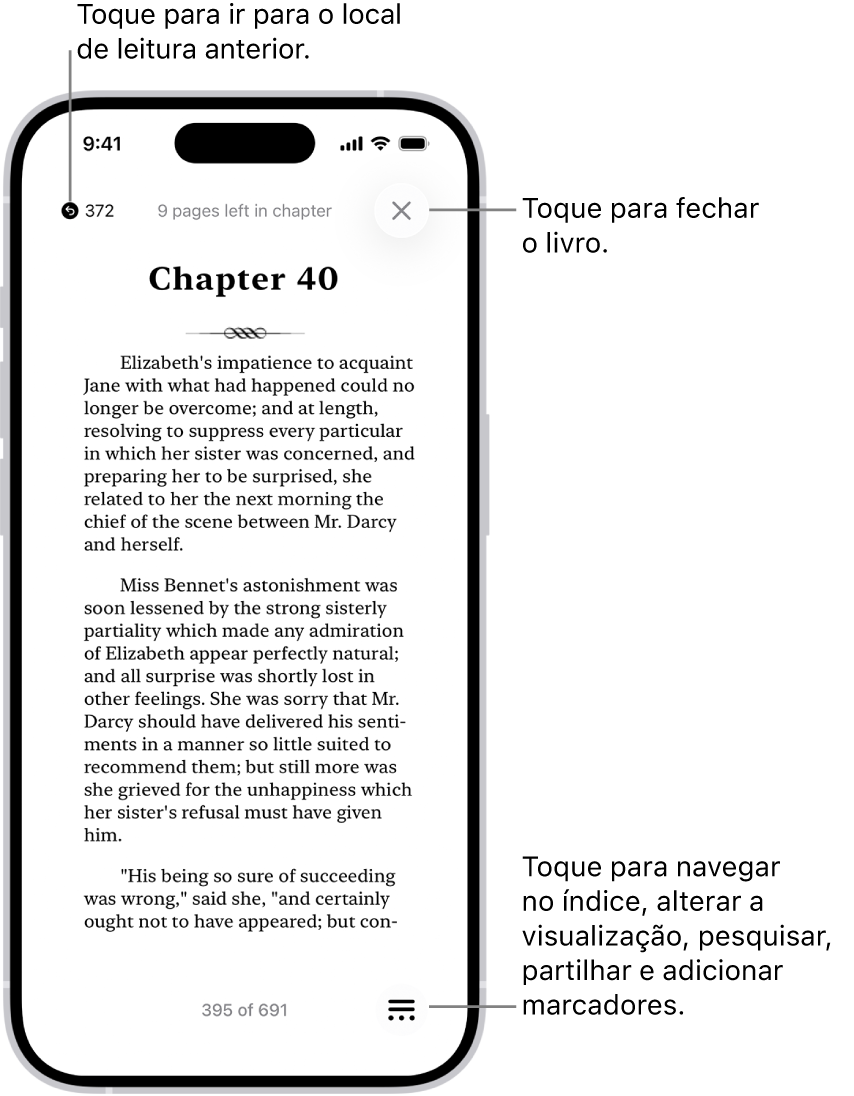
Alterar o aspeto do texto e da página
Aceda à aplicação Livros
 no iPhone.
no iPhone.Abra um livro e, depois, toque em
 na parte inferior da página.
na parte inferior da página.Poderá ser necessário tocar na página para o
 aparecer.
aparecer.Toque em “Temas e definições” e proceda de uma das seguintes formas:
Alterar o tamanho do tipo de letra: toque no A maiúsculo para aumentar o tamanho do tipo de letra ou toque no A minúsculo para o diminuir.
Ativar a deslocação vertical ou alterar o estilo ao virar a página: toque em
 e, depois, toque em “Enrolar”, “Desvanecer rapidamente” ou “Deslocar”.
e, depois, toque em “Enrolar”, “Desvanecer rapidamente” ou “Deslocar”.Para ativar a deslocação vertical ao ver um PDF, manga ou outro documento de disposição fixa, toque em
 na parte superior do ecrã e, depois, ative a opção “Deslocação vertical”.
na parte superior do ecrã e, depois, ative a opção “Deslocação vertical”.Ajustar o modo de fundo: toque em
 e, em seguida, toque numa opção.
e, em seguida, toque numa opção.Ajustar o brilho do monitor: toque na barra de brilho e, em seguida, arraste o dedo numa das direções.
Alterar o tema da página: toque num tema de página, como “Discreto” ou “Nítido”.
Alterar o tipo de letra: toque em “Personalizar” e, depois, em “Tipo de letra”. Passe o dedo para cima para ver as opções dos tipos de letra. Toque no nome de um tipo de letra, por exemplo, Original ou Palatino. Toque em
 para aplicar o tipo de letra.
para aplicar o tipo de letra.Usar negrito para o tipo de letra: toque em “Personalizar”, ative “Texto em negrito” e, depois, toque em
 .
.Personalizar o espaçamento e a justificação do texto: toque em “Personalizar” e, depois, sob “Opções de acessibilidade e disposição”, ative “Personalizar”. Arraste os niveladores para ajustar o espaçamento entre linhas, o espaçamento entre caracteres, o espaçamento entre palavras e as margens. Também pode ativar ou desativar “Justificar texto”. Toque em
 para aplicar as alterações.
para aplicar as alterações.
Toque em
 para fechar o menu “Temas e definições”.
para fechar o menu “Temas e definições”.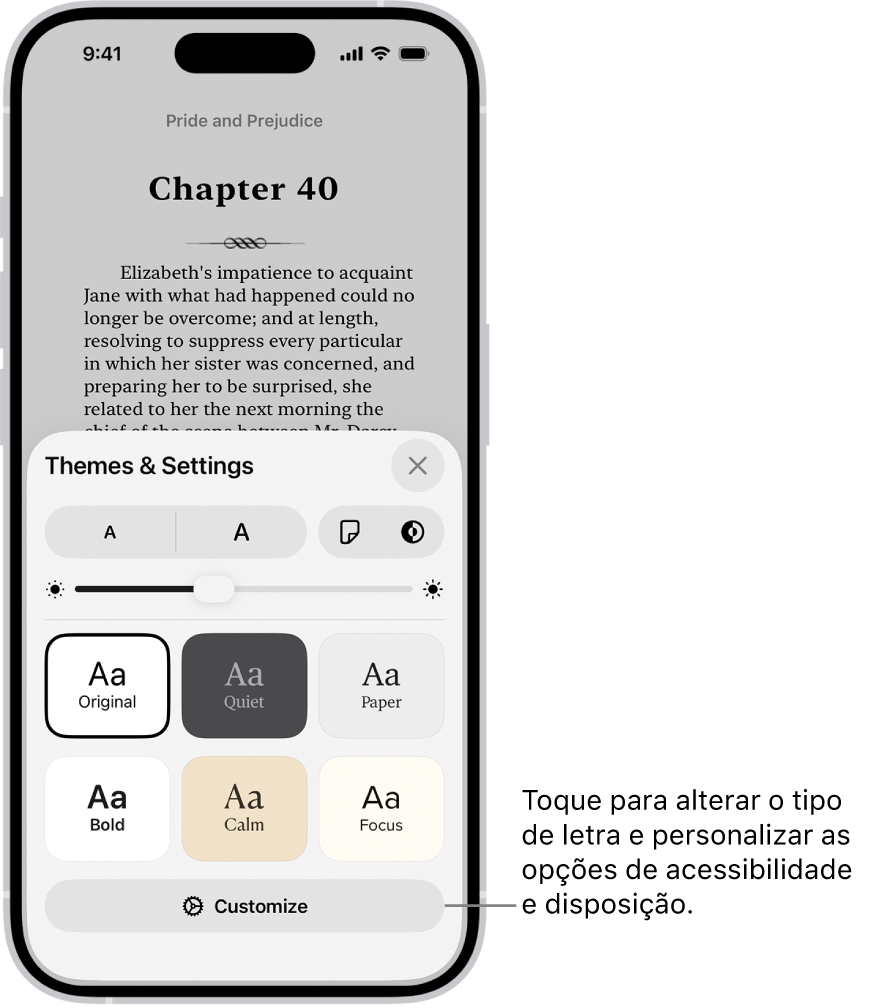
Nota: para alterar em que lado do ecrã o botão “Menu”
 aparece, vá a Definições
aparece, vá a Definições  > Aplicações > Livros e, depois, escolha “Esquerda” ou “Direita” em “Posição do menu de leitura”.
> Aplicações > Livros e, depois, escolha “Esquerda” ou “Direita” em “Posição do menu de leitura”.
Para desfazer as personalizações de texto e disposição, toque em ![]() , toque em “Personalizar“ e, em seguida, toque em “Repor tema”.
, toque em “Personalizar“ e, em seguida, toque em “Repor tema”.
Marcar uma página
Quando fecha um livro, a sua posição é guardada automaticamente, sem a necessidade de adicionar um marcador; pode, no entanto, adicionar marcadores a páginas às quais pretenda voltar mais tarde.
Aceda à aplicação Livros
 no iPhone.
no iPhone.Toque numa capa para abrir o livro e, depois, toque na página que pretende marcar.
Toque em
 na parte inferior da página.
na parte inferior da página.Toque em
 para adicionar um marcador; toque novamente para o remover.
para adicionar um marcador; toque novamente para o remover.
Para aceder a todos os marcadores, toque em ![]() , toque em “Marcadores e destaques” e, depois, toque em “Marcadores”.
, toque em “Marcadores e destaques” e, depois, toque em “Marcadores”.
Partilhar uma seleção de texto ou uma hiperligação para o livro
Pode enviar seleções de texto através de AirDrop, das aplicações Mail ou Mensagens, ou pode adicionar a seleção à aplicação Notas. Se o livro estiver na Livraria, é incluída automaticamente uma hiperligação para o livro na seleção. (A partilha pode não estar disponível em todos os países ou regiões.)
Aceda à aplicação Livros
 no iPhone.
no iPhone.Toque na capa de um livro para o abrir.
Toque e mantenha o dedo numa palavra e, em seguida, desloque as pontas de seleção para ajustar a seleção.
Toque em
 nos elementos de menu e, depois, toque em “Partilhar”.
nos elementos de menu e, depois, toque em “Partilhar”.Toque em Mail, Mensagens ou outra aplicação ou serviço para partilhar a seleção.
Também pode partilhar uma hiperligação para o livro na Livraria. Toque em ![]() , toque em
, toque em ![]() e, depois, toque na forma como pretende partilhar a hiperligação.
e, depois, toque na forma como pretende partilhar a hiperligação.
Ativar a guia de linha
Use a guia de linha para se concentrar na linha de texto que está a ler. Quando a guia de linha está ativa, o resto da página é esbatido e a linha que está a ler torna-se mais visível.
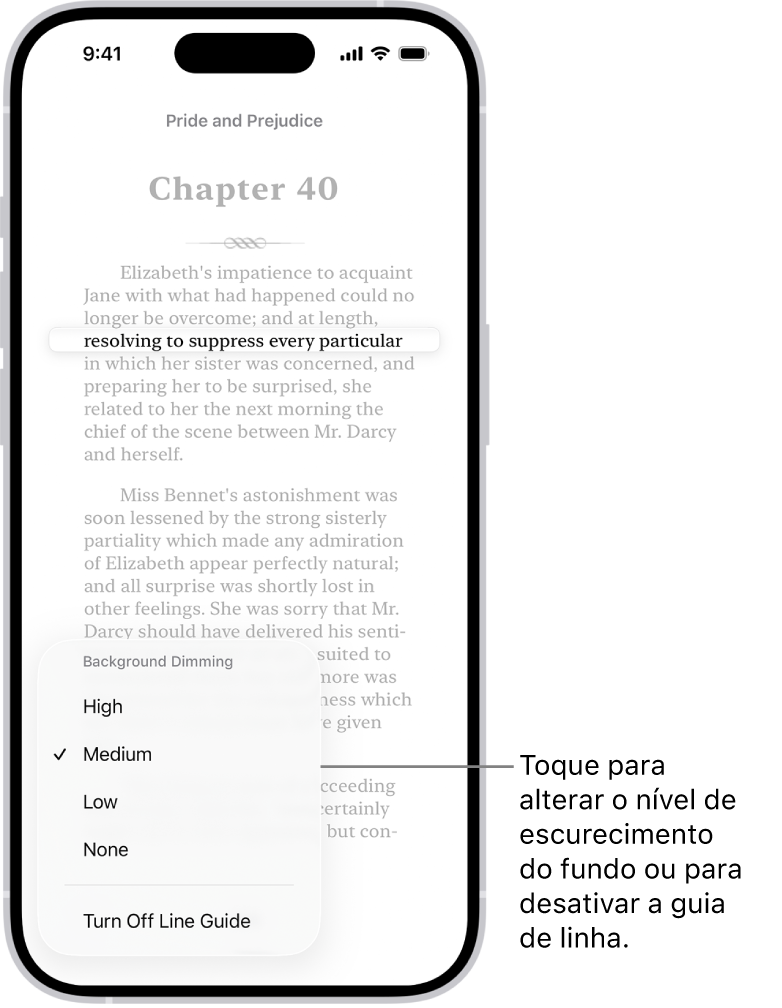
Aceda à aplicação Livros
 no iPhone.
no iPhone.Toque numa capa para abrir o livro e, depois, toque numa página.
Toque em
 na parte inferior da página.
na parte inferior da página.Toque em
 para ativar a guia de linha e, depois, proceda de uma das seguintes formas:
para ativar a guia de linha e, depois, proceda de uma das seguintes formas:Toque na página acima ou abaixo da guia de linha para a mover para cima ou para baixo.
Toque na margem da página esquerda ou direita para mover a guia de linha para cima ou para baixo (indisponível se a deslocação vertical estiver ativada).
Toque e mantenha o dedo na guia de linha e, depois, arraste‑a para uma nova linha da página.
Toque em
 no canto inferior esquerdo da página para ajustar o nível de esbatimento do fundo ou desativar a guia de linha.
no canto inferior esquerdo da página para ajustar o nível de esbatimento do fundo ou desativar a guia de linha.